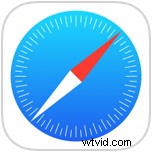
¿Alguna vez ha estado mirando una página web o leyendo algo en Safari en su iPhone y luego lo cerró accidentalmente? ¿O tal vez cerró la pestaña y luego se dio cuenta de que no había terminado con ella, o le gustaría recuperar esa pestaña cerrada por alguna otra razón? Puede volver a abrir fácilmente pestañas cerradas en Safari en el iPhone, pero se le perdonará si pasa por alto la función.
Este tutorial demostrará exactamente cómo reabrir una pestaña cerrada en el navegador Safari de iPhone.
Volver a abrir pestañas cerradas de Safari en iPhone y iPad
Obviamente, necesitarás estar en Safari para lograr esto. Luego, después de cerrar una pestaña o ventana del navegador Safari, haga lo siguiente:
- Presiona el botón de pestaña en la esquina de la aplicación Safari para abrir la vista de pestaña
- Toque y mantenga presionado el botón + más en la vista de pestañas de Safari para que aparezca "Pestañas cerradas recientemente"
- Toque la pestaña que desea volver a abrir para reabrir inmediatamente esa pestaña del navegador en Safari en iPhone
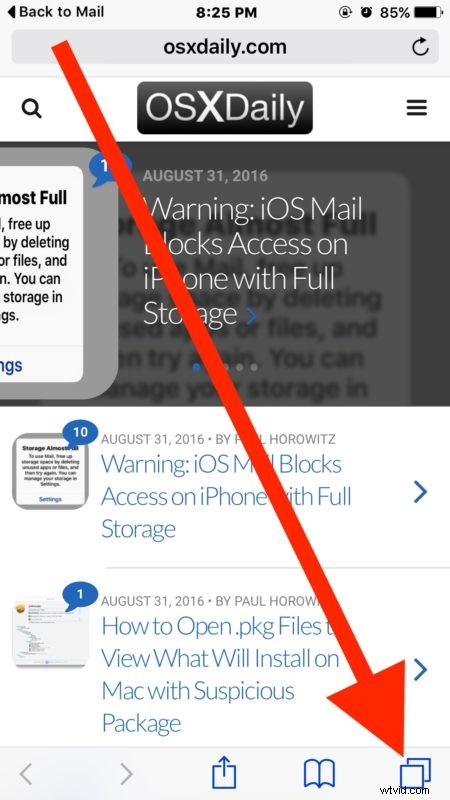
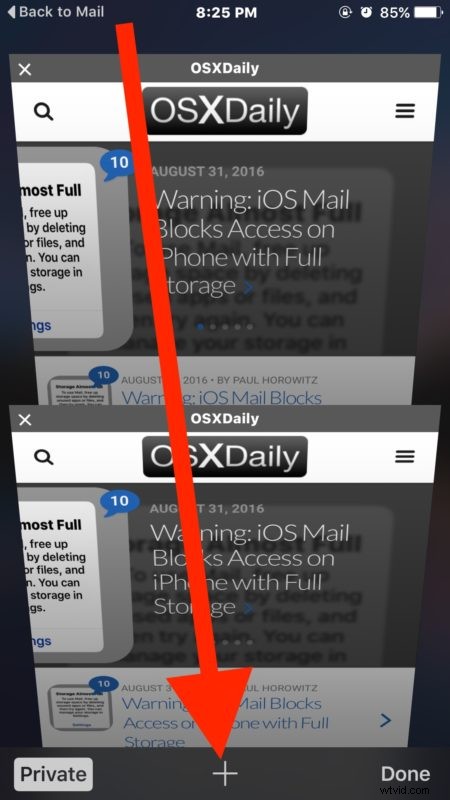
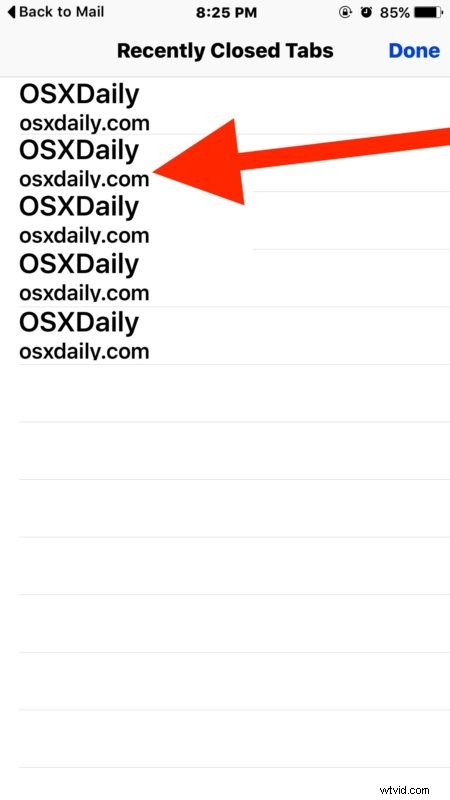
Puede repetir esto para reabrir tantas pestañas cerradas recientemente como desee en Safari para iPhone. Tenga en cuenta que si la pestaña se cerró hace mucho tiempo, no estará disponible para volver a abrirla.
Tenga en cuenta la sutil diferencia entre cómo se abren pestañas cerradas en Safari en iPhone y iPod touch y el truco similar pero diferente para volver a abrir pestañas en Safari para iPad. Esto se debe en gran parte a que la versión de iPad de Safari tiene el botón + nueva pestaña visible todo el tiempo, mientras que la versión de iPhone de Safari tiene el botón de nueva pestaña oculto detrás del botón de vista general de pestañas.
Por supuesto, los usuarios de computadoras de escritorio y portátiles también tienen esta capacidad, donde podría decirse que es aún más fácil ya que puede reabrir pestañas cerradas de Safari en Mac con la combinación de teclas Comando + Z.
